On enemmän kuin todennäköistä, että olet jo useaan otteeseen kuullut siitä Ishayoiden opettaman Kodi multimediaohjelma . Usein tätä käytetään sekä videoiden että musiikin toistamiseen tai valokuvien katseluun, mutta sovellus menee paljon pidemmälle.
Tällä haluamme kertoa teille, että tämä on Avoimen lähdekoodin ohjelmistot tarjoaa meille paljon enemmän toimintoja kuin tavalliset toiminnot, joita löydämme mistään soittimesta. Tästä johtuu juuri sen suosio, jota se on saavuttanut vuosien varrella, ja käyttäjien määrä kasvaa. Kommentoidun sisällön soittimen lisäksi tämä on tehokas ohjelma, joka auttaa meitä hallitsemaan niitä, sekä pääsemään verkkotelevisiokanaviin ja jopa hallitsemaan tiettyjä pelejä ja sovelluksia. Kaikki puhumatta lisäosista, jotka voit lisätä Kodiin sen toimivuuden lisäämiseksi.

Lisäksi yksi tämän ohjelmiston vahvuuksista on, että se toimii lähes kaikki nykyiset laitteet ja käyttöjärjestelmät . Vaikka monet käyttäjät ovat tyytyväisiä lisätäkseen musiikkiinsa tai video- kirjastot , toiset yrittävät saada ohjelmistosta kaiken irti. Selkeänä esimerkkinä tästä kaikesta toiminto, josta aiomme puhua näillä linjoilla, liittyy musiikkitiedostojen käsittelyyn. Ja monilla teistä saattaa olla kirjasto, jossa on tuhansia musiikkiteemoja, joita kopioitte Kodista.
Mutta samalla meidän on pidettävä mielessä, että tämä ohjelma antaa meille mahdollisuuden mennä askeleen pidemmälle tässä suhteessa. Ja se on sitä, jos suvaitsemme sitä hieman konfiguroitavia toimintoja ja ominaisuuksia , Voimme lisää sisältöä omille musiikkitiedostoille. Nähdäksesi kaiken, mitä voit tehdä tässä suhteessa, suosittelemme, että noudatat alla kuvattuja vaiheita.
Lisää covereita ja muuta sisältöä musiikkiisi Kodissa
Ensimmäinen asia, jonka aiomme tehdä hyötyäksemme näistä lisätiedoista, joita voimme tehdä lisätään automaattisesti musiikkikirjastoon on avata ohjelma perinteisellä tavalla. Seuraavaksi tarkastelemme pääkäyttöliittymän yläosassa olevaa hammaspyörän muotoista painiketta. Näytölle tulee uusi ikkuna, jossa on useita luokkia, jotka vastaavat osioita, joita voimme mukauttaa täältä.
Tässä tapauksessa napsautamme ns Sisällys , joten nyt löydämme vasemman paneelin, jossa on erityyppisiä tiedostoja. Täältä voimme tehdä joitain video-, kuva- tai musiikkitiedostoihin liittyviä muutoksia. Kuten voitte kuvitella, olemme tässä vaiheessa kiinnostuneita napsauttamaan osiota nimeltä Musiikki . Siitä hetkestä lähtien oikeanpuoleiseen paneeliin ilmestyy joukko parametreja, joilla voidaan määrittää erityisesti tämäntyyppistä sisältöä.
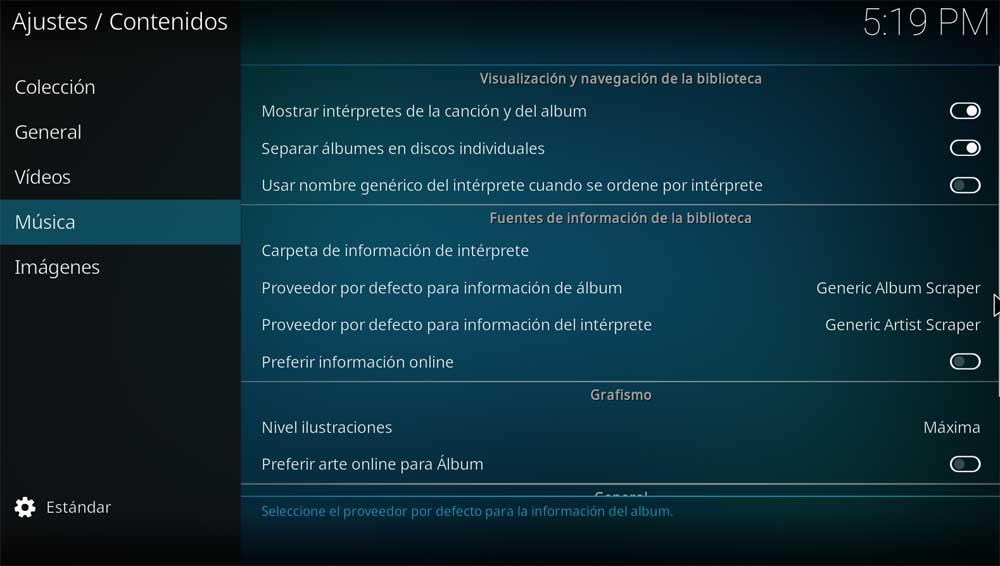
Tästä voimme määrittää ohjelmalle paikallisen levypolun, josta olemme menossa pura lisäsisältö musiikillisista teemoista. Mutta jos meillä ei ole näitä tietoja, voimme saada ne myös automaattisesti Internetistä. Tämän tekemiseksi meidän tarvitsee vain valitse lähde sekä artisteille että albumeille kirjastossamme ja Kodi hoitaa loput.
Itse asiassa voimme jopa perustaa a kansien kuvien laatu . Nämä ovat ne, jotka ladataan, emmekä halua kyllästyttää kirjastoa, jos meillä on paljon musiikkia.